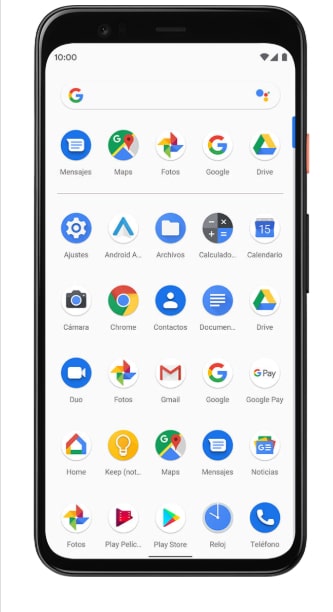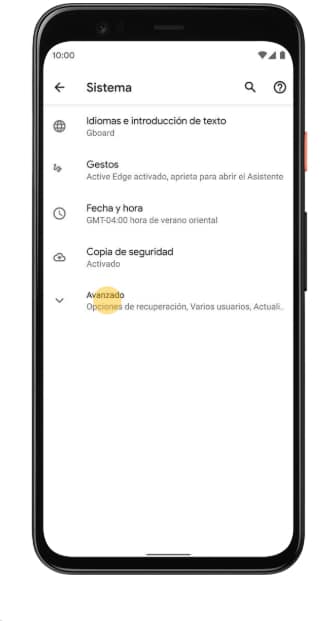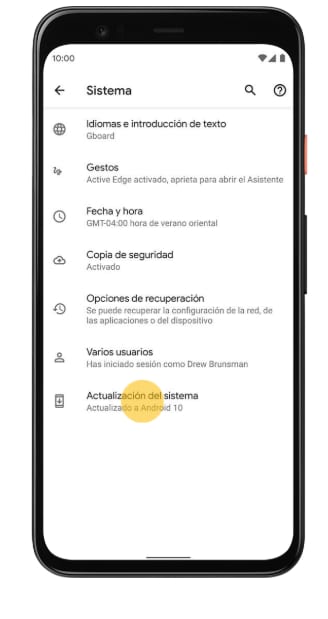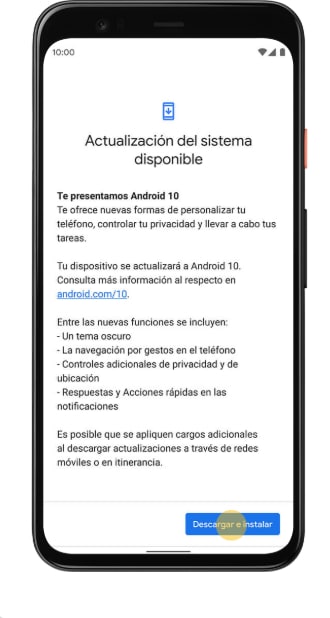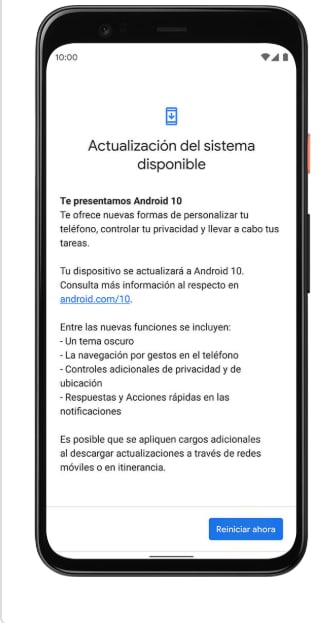Las actualizaciones del sistema Android se ha convertido en un tema de confrontación entre usuarios y las marcas de móviles, ya que en comparación con Apple, los de Cupertino ofrecen un soporte más longevo a sus iPhones, y eso es algo que cuesta ver aún en nuestros terminales por el alto ritmo de renovación.
El proceso para comprobar si existen actualizaciones no es complicado, aunque cada marca y utiliza su propio método para realizar tal proceso. En este tutorial, os vamos a enseñar si tu modelo opta todavía a una renovación del software, y cómo debes hacerlo.
Cúanto obliga Google a actualizar
Es una variable imprescindible en esta ecuación. Desde el 31 de enero de 2019, todos los fabricantes Android están obligados a ofrecer durante dos años las actualizaciones que Google lance en ese período de tiempo, aunque una vez acabado ese plazo las marcas pueden seguir ofreciendo actualizaciones de forma voluntaria.

Eso sí, el número de actualizaciones varía en función momento en el que salen a la venta los terminales. Sin ir más lejos, Android 10 fue presentado por Google en septiembre del pasado año, por lo que los móviles que salieron al mercado en 2019 antes de ese mes podrán actualizar a la versión que se lance en septiembre de 2020, pero el compromiso de actualizar no les llegará para septiembre de 2021.
En ese momento, los fabricantes están exentos de seguir actualizando dichos terminales, a no ser que voluntariamente quieran seguir haciéndolo, como hemos mencionado anteriormente. Es el caso de los Google Pixel, Nokia y OnePlus.
Cómo actualizar tu Android, paso a paso
Bien, resulta que tienes la opción de descargar la última versión, ¿cómo hacerlo? Vamos a intentar hacerlo lo más didáctico posible para que sea fácil y sencillo. Antes de nada, asegúrate de tener un porcentaje de batería igual o superior al 50%, ya que en el caso que no sea así, corres el riesgo de que tu terminal sufra un bootloop (muerte súbita). Y por supuesto conexión Wi-Fi, si no quieres quedarte sin datos móviles.
Primero nos dirigimos a los ajustes del teléfono. De entre todos los parámetros, la opción «Sistema» suele ser la última de todo el menú. Una vez ahí, volvemos a bajar al final del todo para pulsar sobre el desplegable «Avanzado», y luego, sobre «Actualizaciones del Sistema».
Aparecerá un nuevo menú donde se mostrará si hay disponible una nueva actualización, el número de la versión y los detalles de la misma. Una vez estemos ahí, pulsamos en «Descargar e instalar» y cuando el sistema complete la primera parte del proceso, procederemos a seleccionar «Reiniciar ahora» para que finalice la instalación con éxito.
Y no hay que hacer nada más. En el momento que el móvil vuelva a encender, ya estarán disponibles las novedades de la nueva actualización. Evidentemente que cada caso es un mundo, por lo que si ocurre cualquier problema técnico, os recomendamos contactar con el servicio oficial de vuestro modelo.
¿Es el mismo proceso para todos los dispositivos?
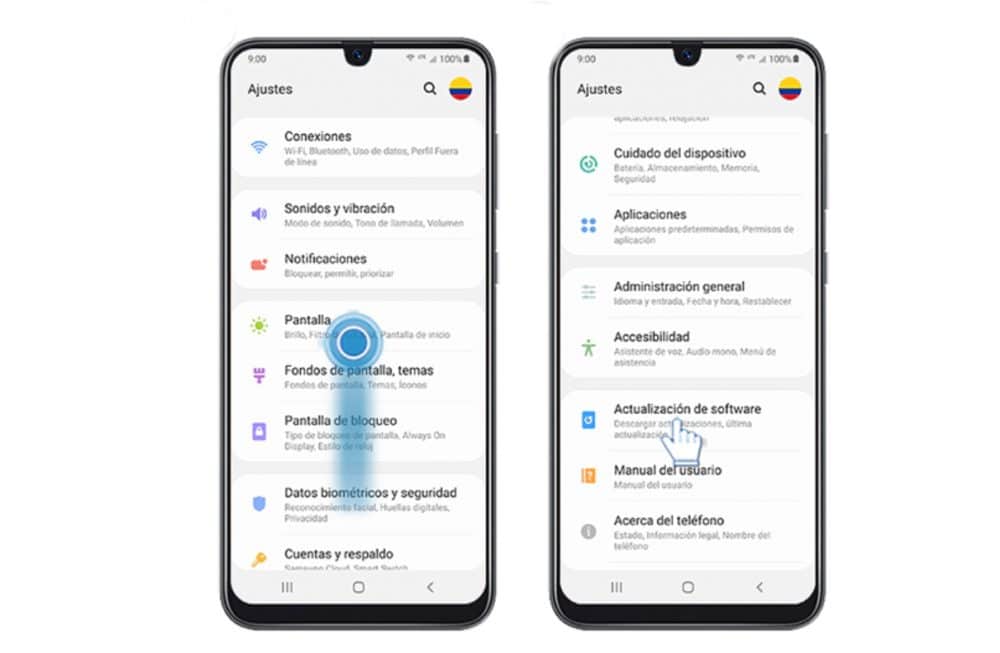
Normalmente sí, todos los modelos que usan Android Stock, o en su defecto Android One, siguen el mismo patrón a la hora de actualizar. En fabricantes como Samsung o Huawei, la ruta que lleva al sistema de actualización suele estar ubicada en otro apartado dentro del menú de ajustes, normalmente con el nombre de «Actualización de software» o algo por estilo, tal y como ilustramos en esta imagen.